Возможно, вы не знаете этого из всех паникующих заголовков, но Android уже упакован мощными, практичными и полезными функциями безопасности. Некоторые из них активированы по умолчанию и защищают вас, осознаёте вы это или нет, в то время как другие добавляются глубоко в настройках, но не менее достойны вашего внимания.
Так что перестаньте тратить свое время, беспокоясь о вредоносных программах, и любая охранная компания, которую вы используете, напугает вас ненужной подпиской, поэтому вместо этого найдите время, чтобы поискать настройки. Безопасность Android Самый эффективный - начиная с основ, а затем переходя к некоторым из более продвинутых и простых опций.
Если у вас есть телефон Android, вам следует потратить некоторое время, чтобы убедиться, что он надежно защищен. В современных версиях Android много Средства защиты Включено; Хотя он просит вас настроить наиболее важные элементы во время установки, также стоит часто проверять его.
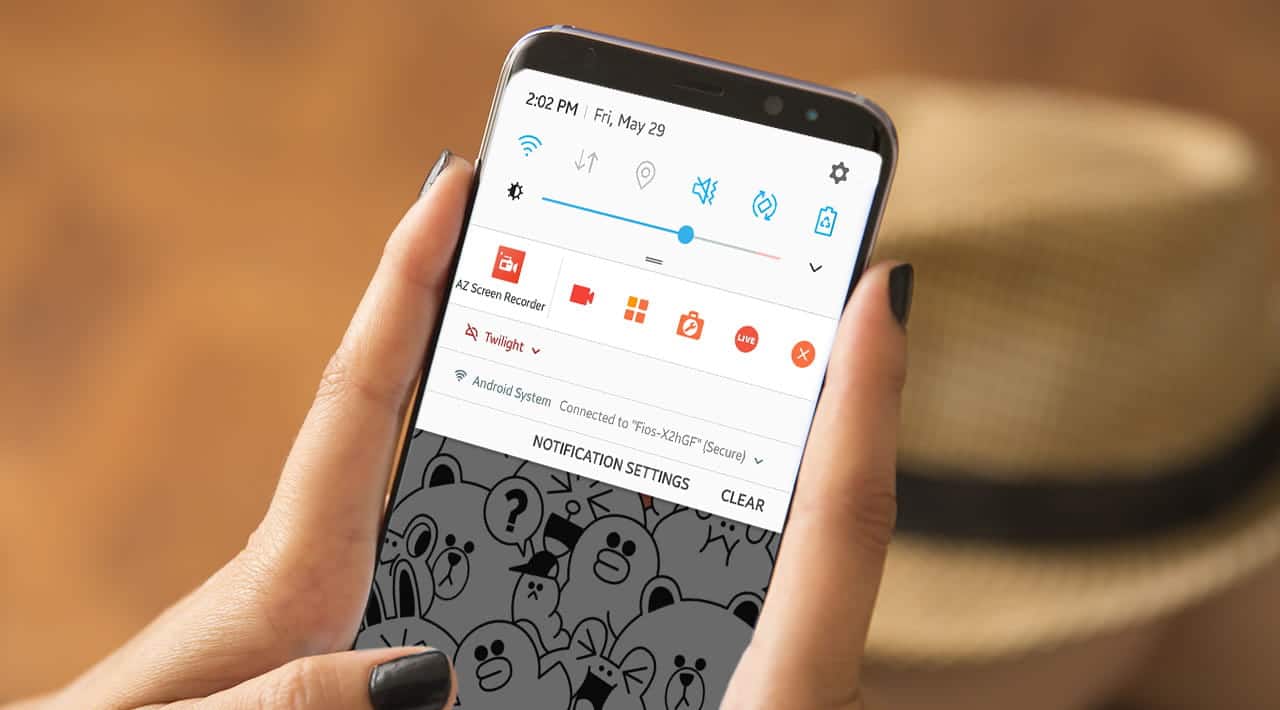
Давайте взглянем на некоторые важные функции безопасности, встроенные в Android, которые каждый должен знать, как использовать. Ниже вы увидите скриншоты из Android 10; На вашем устройстве функции могут немного отличаться.
1. Найдите мое устройство
Может быть потерял ваше устройство - На улице или под диваном - страшно. Google Find My Device (ранее - Диспетчер устройств Android) поможет вам найти свой телефон в любой из этих ситуаций. Целесообразно настроить его правильно, прежде чем что-то пойдет не так.
Чтобы убедиться, что он работает, перейдите на Настройки -> Безопасность -> Найти устройство. Если у вас включен ползунок вверху, все готово. Обратитесь к Настройки -> Геолокация Чтобы убедиться, что ваше устройство может использовать то, где вы должны запускать такие функции.
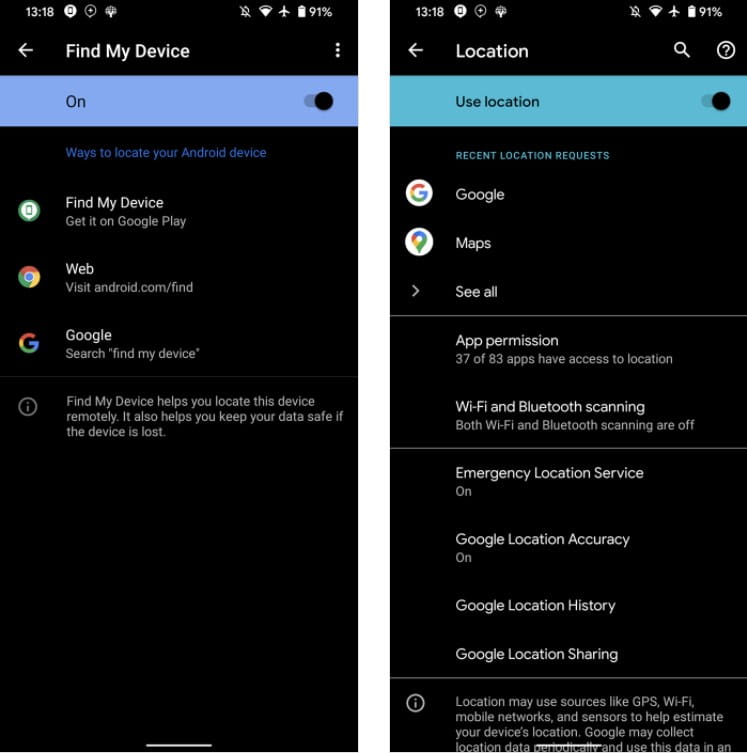
Если вы хотите найти свое устройство, перейдите к «Найти мое устройствоИз Google в веб-браузере, в котором вы вошли в свою учетную запись Google. Вы также можете установить «Приложение»Найти мое устройствоНа другом телефоне Android или просто найдите в GoogleНайти мое устройство».
С помощью любого из этих вариантов вы можете воспроизвести мелодию звонка, чтобы помочь вам найти телефон в вашем доме, защитить его, заблокировав телефон и выйдя из него, или стереть все на нем, если он снаружи.
2. Google Play Защита
Play Protect - это мощный встроенный сканер вредоносных программ для Android. Что включено по умолчанию и сканирует приложения на вашем телефоне, а также новые приложения, которые вы загружаете из Play Store. Хотя он не идеален, он поможет защитить ваше устройство от подозрительных приложений.
Чтобы убедиться, что Play Protect включен, перейдите в Настройки -> Безопасность -> Google Play Protect. Здесь вы можете запустить сканирование и увидеть, когда оно было запущено в последний раз. Щелкните значок шестеренки в правом верхнем углу и запустите сканирование приложений с помощью Play Protect, чтобы также проверить наличие опасных приложений, поступающих из-за пределов Play Store.
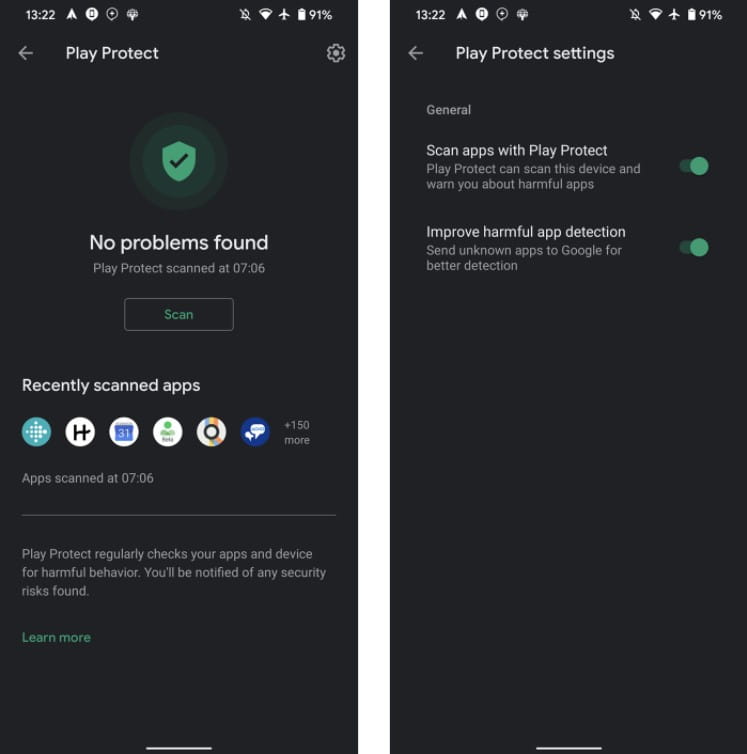
3. Параметры безопасности экрана блокировки.
Экран блокировки - это ваша основная защита от несанкционированного использования вашего телефона людьми, поэтому очень важно защитить его должным образом.
Если вы еще этого не сделали, использование блокировки экрана является обязательным. Перейти к Настройки -> Безопасность -> Экран блокировки Чтобы выбрать новую опцию или изменить свой (графический ключ, PIN, пароль). В зависимости от вашего устройства у вас также может быть возможность разблокировать лицо или отпечаток пальца в качестве опции здесь.
Щелкните значок шестеренки рядом с экраном блокировки, чтобы изменить некоторые связанные параметры. Блокировать после тайм-аута экрана определяет, как долго экран будет заблокирован после выключения. Мы рекомендуем установить это Немедленно или же 5 секунд Чтобы никто не мог получить доступ к вашему устройству по прошествии длительного времени.
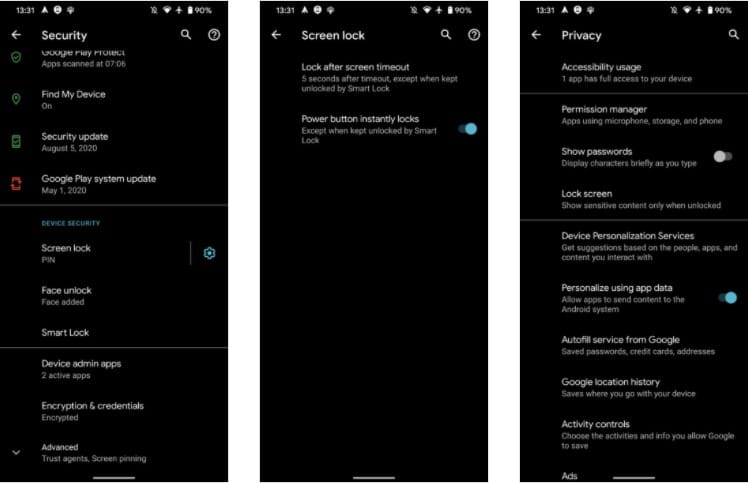
Вы также должны контролировать то, что отображается на экране блокировки. визит Настройки -> Конфиденциальность -> Экран блокировки Выберите, следует ли скрыть конфиденциальное содержимое уведомлений или скрыть все уведомления на экране блокировки. Например, при скрытии конфиденциального содержимого будет отображаться предупреждение о том, что вы получили новое текстовое сообщение, в то время как его фактическое содержимое скрыто.
4. Управление разрешениями приложений.
Приложения должны запрашивать разрешение на доступ к конфиденциальной информации на вашем телефоне, такой как ваше местоположение и ваши контакты. Важно регулярно проверять приложения, которым вы предоставили этот доступ, чтобы они не передавали личные данные приложениям, у которых они не должны быть.
Посещение Настройки -> Конфиденциальность -> Диспетчер разрешений Отображает разрешения по категориям и определяет, какие приложения имеют к ним доступ. Когда вы выбираете приложение, нажмите «Просмотр». Все разрешения [приложение] Чтобы просмотреть все остальное, я дал ему.
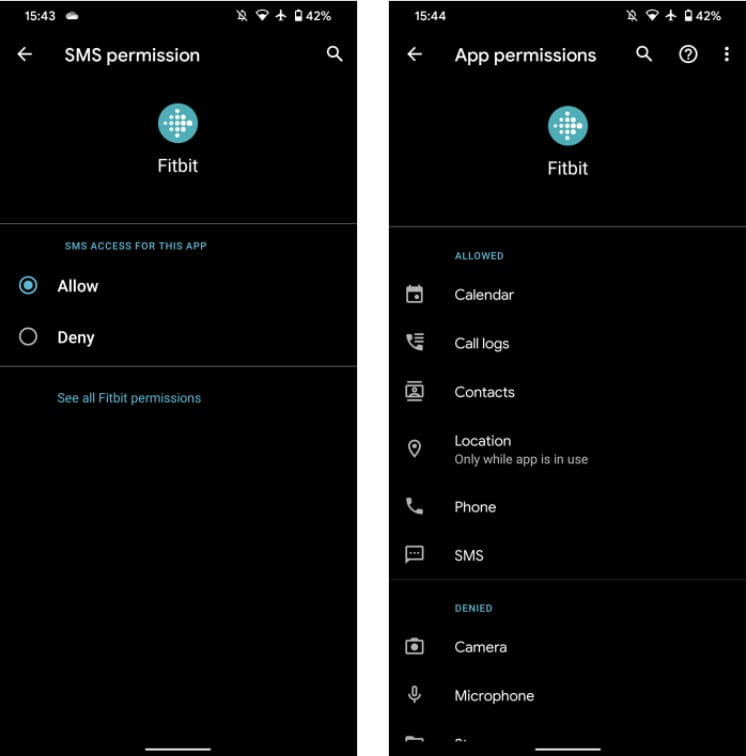
Ознакомьтесь с нашим полным руководством для разрешений Android Для дополнительной информации.
5. Запустите проверку безопасности Google.
Хотя это не настройка Android, мы включаем этот инструмент Google, поскольку ваша учетная запись Google тесно связана с вашим устройством Android для входа в систему и других целей. вы можете использовать Проверка безопасности Google Для получения рекомендаций по способам защиты вашей учетной записи.
Чтобы попробовать, перейдите на Настройки -> Google И нажмите Управляйте своей учетной записью Google выше. Прокрутите до الأمان И вы можете увидеть раздел "Обнаруженные проблемы безопасности"; Нажмите Блокировка учетной записи Вот.
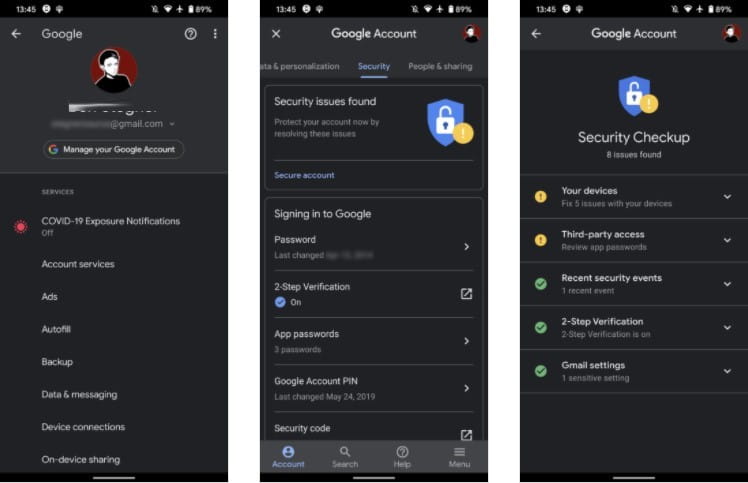
Этот инструмент порекомендует способы повышения безопасности вашей учетной записи Google, такие как удаление старых устройств, включение двухэтапной аутентификации (2FA) и отзыв доступа к сторонним приложениям. В частности, использование. Функция двухэтапной аутентификации Необходимый фактор, если вы еще этого не сделали.
Чтобы получить доступ к тому же инструменту в Интернете, перейдите на Страница проверки безопасности Google.
6. Используйте безопасный просмотр в Chrome.
Chrome, браузер по умолчанию на большинстве устройств Android, включает режим безопасного просмотра, чтобы избавиться от самых опасных веб-сайтов, с которыми вы можете столкнуться. Он должен быть включен по умолчанию, но стоит проверить, не отключили ли вы его.
Откройте Chrome и нажмите кнопку «Еще».
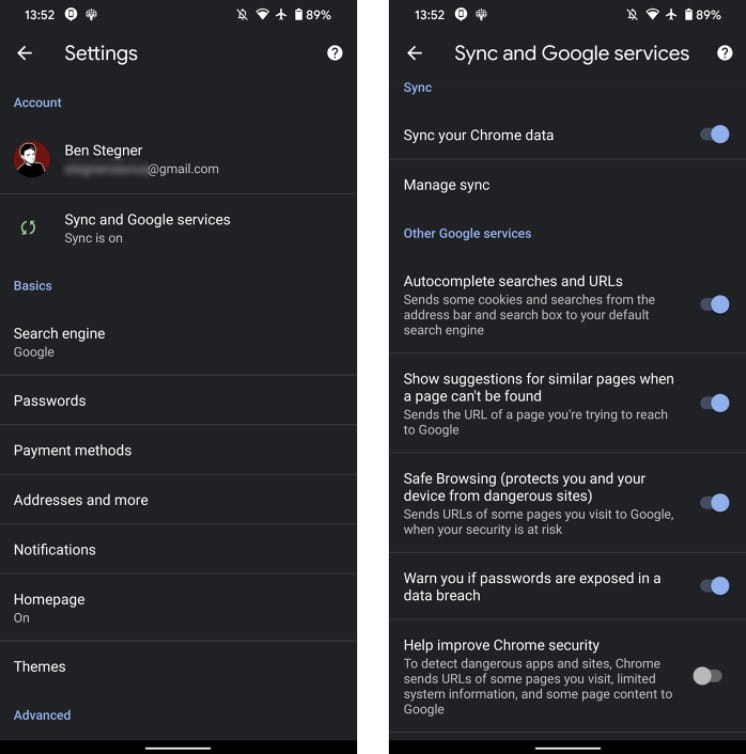
7. Не разрешайте неизвестные источники установки или отладку по USB.
Если вы опытный пользователь Android, вам, возможно, придется переключаться между двумя настройками, которые полезны, но также представляют большую угрозу безопасности.
Первый - установка приложений из неизвестных источников. Эта опция, также известная как неопубликованная загрузка, позволяет устанавливать файлы APK из любого места, а не только из Play Store. Хотя это полезно, оставление этой опции включенной также открывает двери для приложений, которые могут злоупотреблять этой привилегией. Поэтому вам следует отключить разрешение, если вы в настоящее время не устанавливаете новое приложение таким образом.
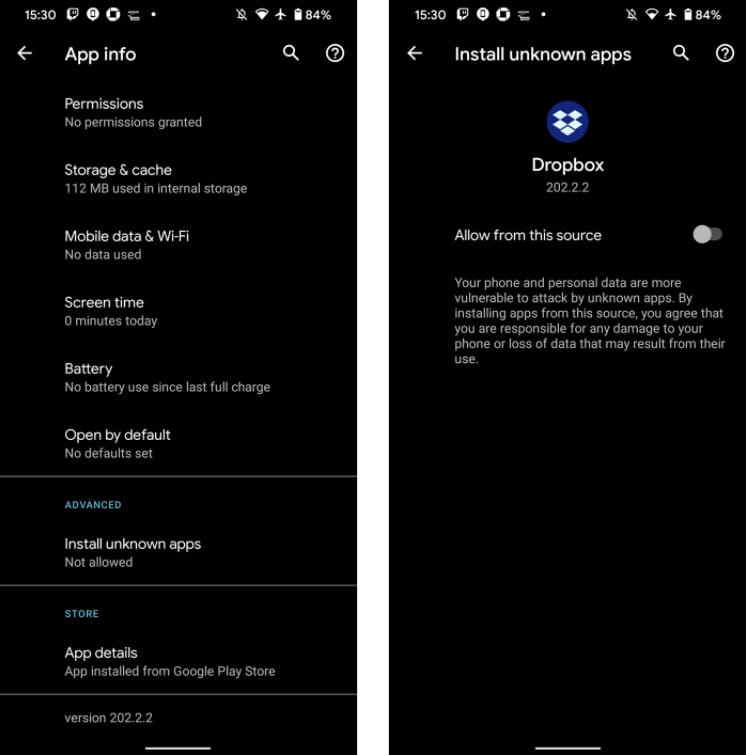
Видеть Наше руководство по загрузке неопубликованных приложений на Android Для получения информации о том, как это сделать.
Другой вариант - отладка по USB, которая позволяет вашему телефону подключаться к Android SDK на вашем ПК. Вы можете использовать эту опцию, чтобы отправлять приложения на свой телефон и даже выполнять расширенные команды, такие как рутирование.
Однако, как и при загрузке неопубликованных приложений, вам следует отключить отладку по USB, когда вы не используете ее активно. В противном случае кто-то может запускать команды на вашем телефоне, если они его получат. следовать по Наше руководство по отладке USB Для получения информации о том, как это сделать.
8. Экстренная информация
Android позволяет добавлять некоторые контакты в раздел «Информация о чрезвычайных ситуациях» и другие важные сведения, к которым могут получить доступ службы быстрого реагирования или другие лица. Разумно ввести эти данные заранее, потому что они потенциально могут спасти вам жизнь.
Чтобы настроить его, перейдите в Настройки -> О телефоне -> Экстренная информация Чтобы установить контакты для экстренной помощи, медицинскую информацию и многое другое. Вы также можете выбрать отображение этой информации на экране блокировки, что важно для медицинских работников.
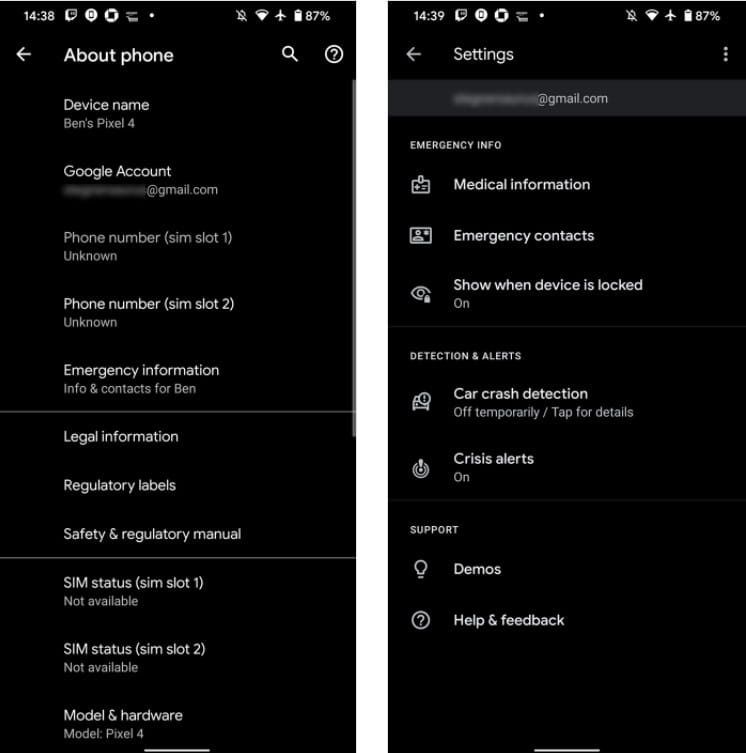
9. Режим блокировки
В Android 9 появился новый режим под названием Lockdown. Это позволяет быстро скрыть все уведомления на экране блокировки и отключить параметры отпечатка пальца, разблокировки лица и Smart Lock. Это здорово в любое время, когда вам нужна максимальная безопасность на вашем устройстве, например, если вы подозреваете, что кто-то из правоохранительных органов может заставить вас разблокировать устройство с помощью отпечатка пальца.
В Настройки -> Дисплей -> Экран блокировки , включите опцию Показать параметры блокировки. Чтобы перевести телефон в режим блокировки, удерживайте кнопку питания несколько секунд и коснитесь Lockdown. Впоследствии вам нужно будет ввести свой PIN-код или пароль, чтобы разблокировать устройство.
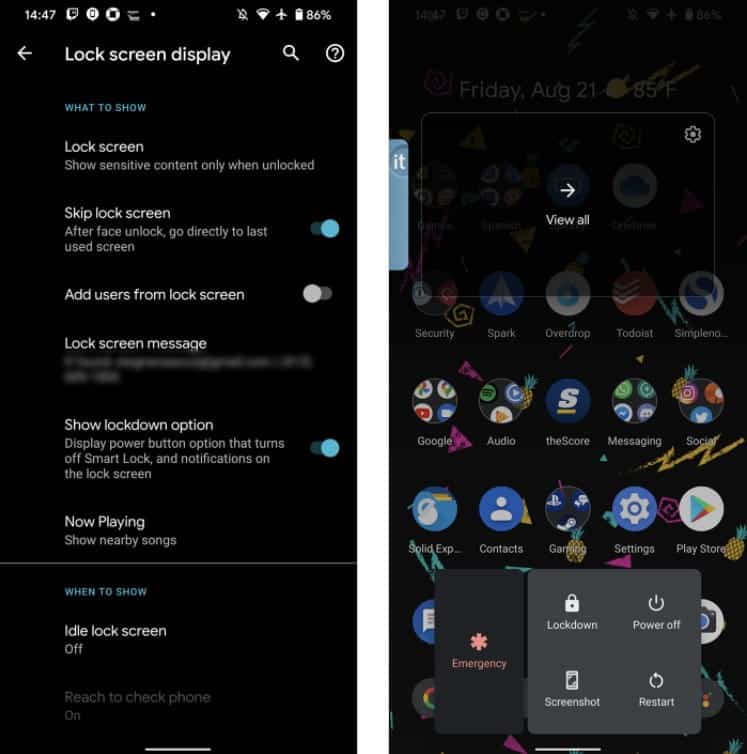
Держите свой телефон в безопасности и конфиденциальности
Мы рассмотрели лучшие способы защитить ваш телефон Android прямо из коробки. С этими опциями у вас будет более защищенное устройство с разных сторон - и вам даже не придется ничего устанавливать. узнай меня Лучшее антивирусное приложение для Android?.







